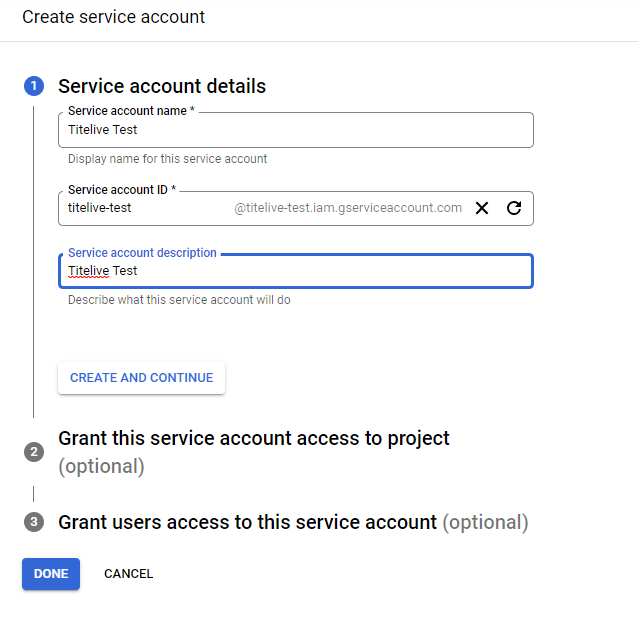...
.
| Table of Contents | ||
|---|---|---|
|
Via onderstaande link vind u meer informatie over Google Analytics
https://support.google.com/analytics/answer/1008015?hl=nl
Nadat er een Google Analytics account is aangemaakt, hebben wij onderstaande nodig om de configuratie te voltooiden.
Track ID
Json file
View ID
Track ID
...
Json File
kan deze via https://console.developers.google.com/apis
Ga via bovenstaande link naar de Google API site en klik op ‘Selecteer een project’
...
Vervolgens moet er worden ingegeven worden gekoppeld aan de webshop.
Klik op ‘New project’ of ‘Create project’ in de header
...
Vul de gegevens in volgens je eigen instellingen in Google Analytics. (Gebruik dus niet Titelive als organisatie of locatie).
...
Daarna moet worden ingesteld welke API’s het project mag gebruiken.
...
Click op 'Active apps and services
...
Zoek ‘Google Analytics API’ en klik in het volgende scherm op ‘Inschakelen'
...
activeer deze API door op ‘Enable’ te klikken
...
Ga naar het tabblad ‘Credentials’ en klik vervolgens op Create credentials → Service account
...
Geef je service account een naam en eventueel een beschrijving.
Kies ‘Owner’ als rol. en klik vervolgens op ‘Done’
...
Json File
Ga verder in het Google Cloud Platform. Vervolgens moet het Json bestand worden gedownload.
Klik op ‘Referenties’ Indien je in de zijbalk en een 'Service Account Key' aan
...
Geef in het volgende scherm de Key Account Naam in. (De naam is vrij in te vullen)
...
vorige stap een service account hebt aangemaakt, kan je nu doorklikken op ‘Manage service accounts’
...
Klik daarna op de drie puntjes onder ‘Actions’ en kies ‘Manage Keys’
...
Selecteer Json als sleuteltype en klik op aanmaken om het Json bestand te downloaden.
...
Ga naar gebruikersbeheer .
...
De json file bevindt zich nu in uw downloadmap op uw computer.
Kopieer nu het servicedesk emailadres. Dit vind u onder ‘Api’s & Services' > 'Credentials'.
...
Log nu in op uw Google Analytics account en ga verder naar ‘Beheer’ > Toegangsbeheer voor weergave” om machtigingen te verlenen aan het service account.
...
Verleen Voeg in het volgende scherm toegang tot het e-mailadres uit de Client-email-key uit het Json bestand. ‘Lezen en analyseren’ is afdoende
...
uit het Google Cloud Platform toe als ‘Analist’.
...
Track ID
Het track ID van uw Google Analytics account vind u terug als u inlogt op analytics.google.com en links bovenaan op ‘Alle accounts’ klikt
...
Een track ID is altijd een tien cijferig nummer dat er ongeveer uit ziet als“UA-123456789-1”.
...
View ID
Ga naar ‘Settings’ in uw Google Analytics account
...
Noteer de View-ID (een getal van 9 cijfers) en stuur deze samen met de Track-ID en het Json bestand naar uw contactpersoon bij TiteLive.
...